使用Photoshop制作发光 字体
1、首先我们打开photoshop,点击文件,然后点击新建,会弹出新建画布的界面,然后我们填写适当的参数(大小根据个人需要来设定),然后点击确定便可完成画布的创建
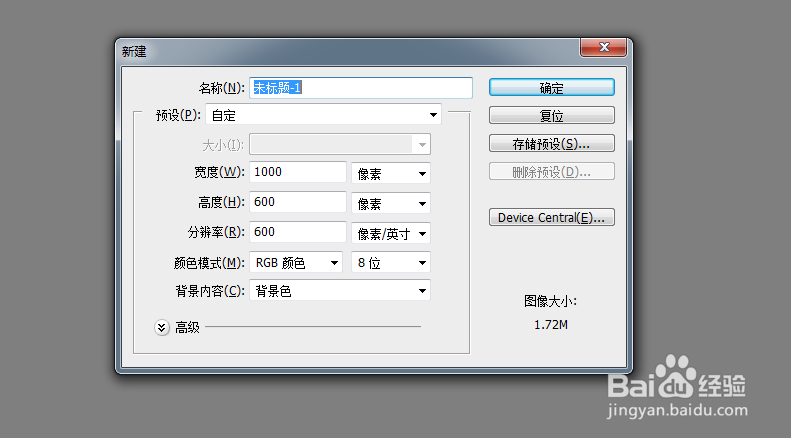
2、点击Photoshop左侧工具栏中的T按钮便可以在画布中输入文本内容

3、设置背景色和字体颜色,这里为了演示效果明显我们把背景色设置为黑色
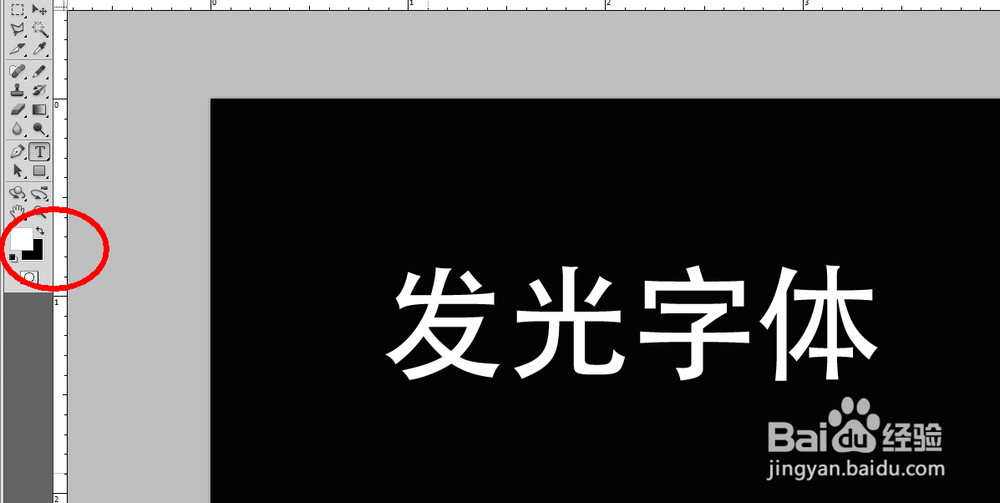
4、然后我们点击右边的图层,找到文本发光字体图层,然后右键点击此图层(具体位置如下图中红线标注处)
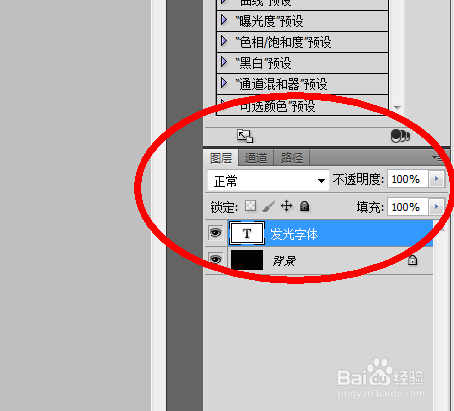
5、弹出右键属性界面,我们选择混合选项,然后我们点击外发光,然后来到如下图所示界面,你可以点击那个颜色的小方框选择光的颜色,然后通过调节图素中的扩展和大小属性来调节光的范围

6、完成以上步骤后点击确定,发光字就做好了,下面来展示一下效果

声明:本网站引用、摘录或转载内容仅供网站访问者交流或参考,不代表本站立场,如存在版权或非法内容,请联系站长删除,联系邮箱:site.kefu@qq.com。
阅读量:178
阅读量:42
阅读量:68
阅读量:143
阅读量:170